3D Analyst のライセンスで利用可能。
デフォルトでは、アノテーション フィーチャクラスは、グローブのサーフェス上にドレープした状態で ArcGlobe に追加されます。ドレープする際に、段落エレメント、見出しライン、ハローなど、アノテーション フィーチャクラスのフィーチャとグラフィック エレメントがすべて描画されます。
また、アノテーション フィーチャは、ArcGlobe にフローティング 3D テキストとしても表示できます。これにより、アノテーションは常にビューアー正面にビルボード表示されます。この方法でアノテーションを表示すると、見出しラインや段落エレメントなどの特定の効果が表示されなくなります。
ビルボード表示されたテキストとしてアノテーション レイヤーを表示する場合は、必要に応じて、重なり合うテキストを削除できます。この設定を行うと、グローブ上でベクター アノテーション テキストを明確に表示できます。このテキスト競合検出機能を使用するときは、レイヤーの順序が重要になります。[コンテンツ] ウィンドウの最上位にあるアノテーション レイヤーの表示テキストが最初にレンダリングされ、それ以降にアノテーション レイヤーがレンダリングされるときは、同じ画面空間にテキストを表示することができなくなります。このレンダリングの優先度は、最初にドレープ レイヤーに割り当てられ、次にフローティング レイヤーに割り当てられます。次の [コンテンツ] ウィンドウの例は、ArcGlobe でビルボード表示された複数のアノテーション フィーチャ レイヤーの優先順位を示しており、レイヤー 1 が最も高い優先度になっています。
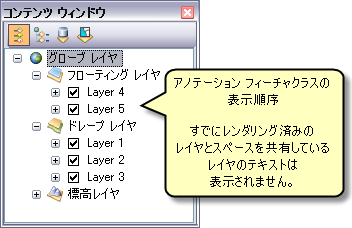
ArcGlobe で同じレイヤー内のアノテーション フィーチャの表示に優先度を設定するためのルールはこれ以外にはなく、レイヤー レベルの競合検出が、ビルボード表示されるアノテーションのレンダリングためのただ 1 つのメカニズムです。
ArcGlobe でラベルを表示するには、[コンテンツ] ウィンドウ内のレイヤーを右クリックして、[プロパティ] をクリックし、[ラベル] タブの [このレイヤーのラベルを表示] をオンにします。適切な情報とシンボルを表示するように、レイヤーのプロパティを調節します。
ビルボード表示されたテキストとしてアノテーション フィーチャ レイヤーを表示するには、次の手順を実行します。
- [コンテンツ] ウィンドウで、アノテーション フィーチャ レイヤーを右クリックして [プロパティ] をクリックします。
- [グローブの表示] タブをクリックします。
- [フィーチャ レイヤーをラスター化] をオフにします。
- [OK] をクリックします。